Az alábbi rövid leírással azon partnereink részére szeretnénk segítséget nyújtani, akik a Cardio Consulting által elkészített táblázat elemeit szeretnék feltölteni a TalentX-be.
1. lépés: Mapping táblázat elkészítése
Első lépésként egy mapping táblázatot kell elkészítenünk, amelyben az összes játékosunk neve, születési dátuma és TalentX azonosítója szerepel. A rendszer ezen adatok alapján fogja a Cardoi Consulting által adott táblázatban szereplő játékosokat felismerni.
Töltsd le a játékosok listáját egy .xlsx fájlként.
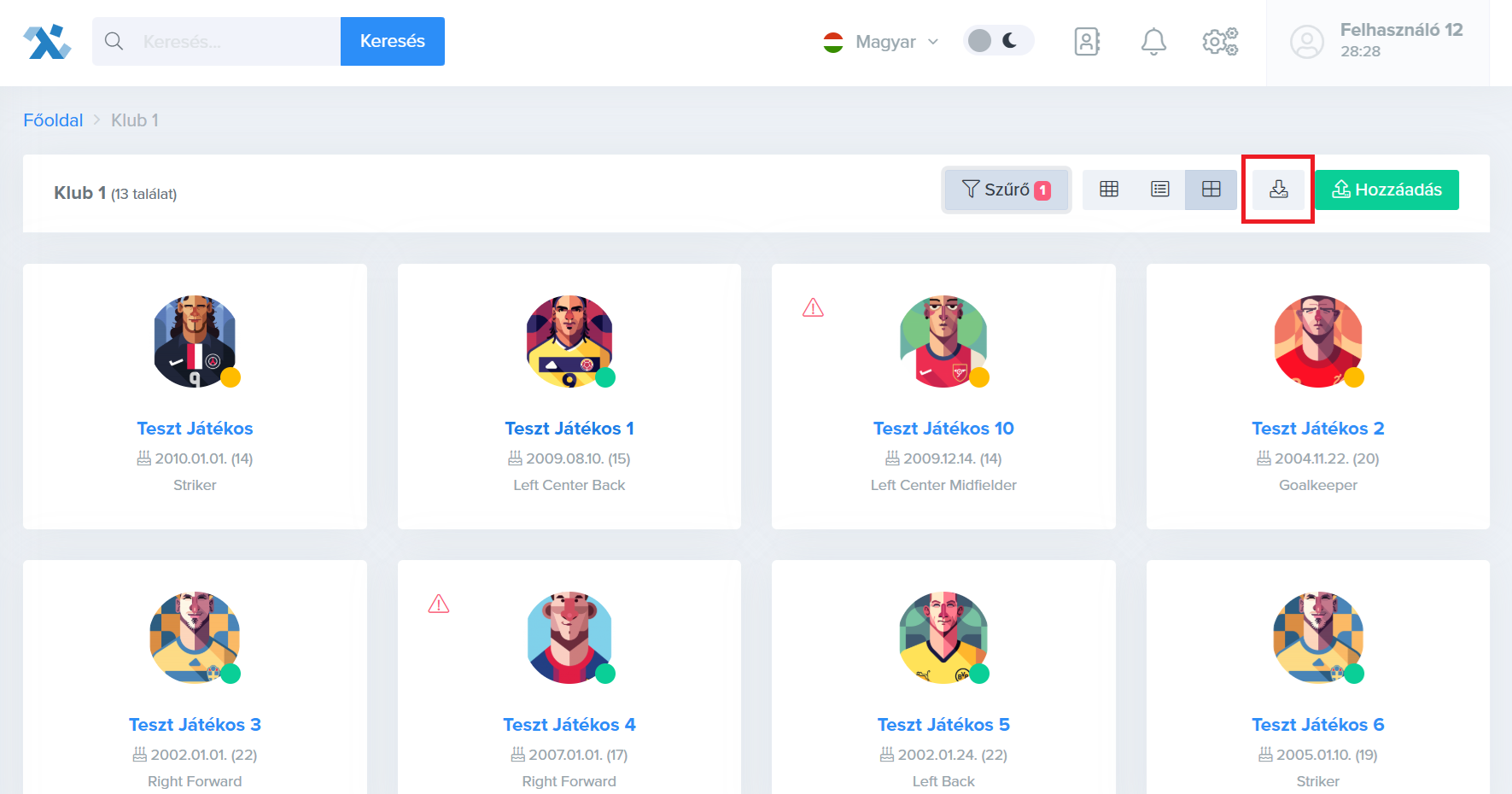
A „Letöltés” gombra kattintva, majd jelszavad megadása után a rendszer, egy a kiválasztott játékosokkal feltöltött excel táblázatot tölt le a gépedre.
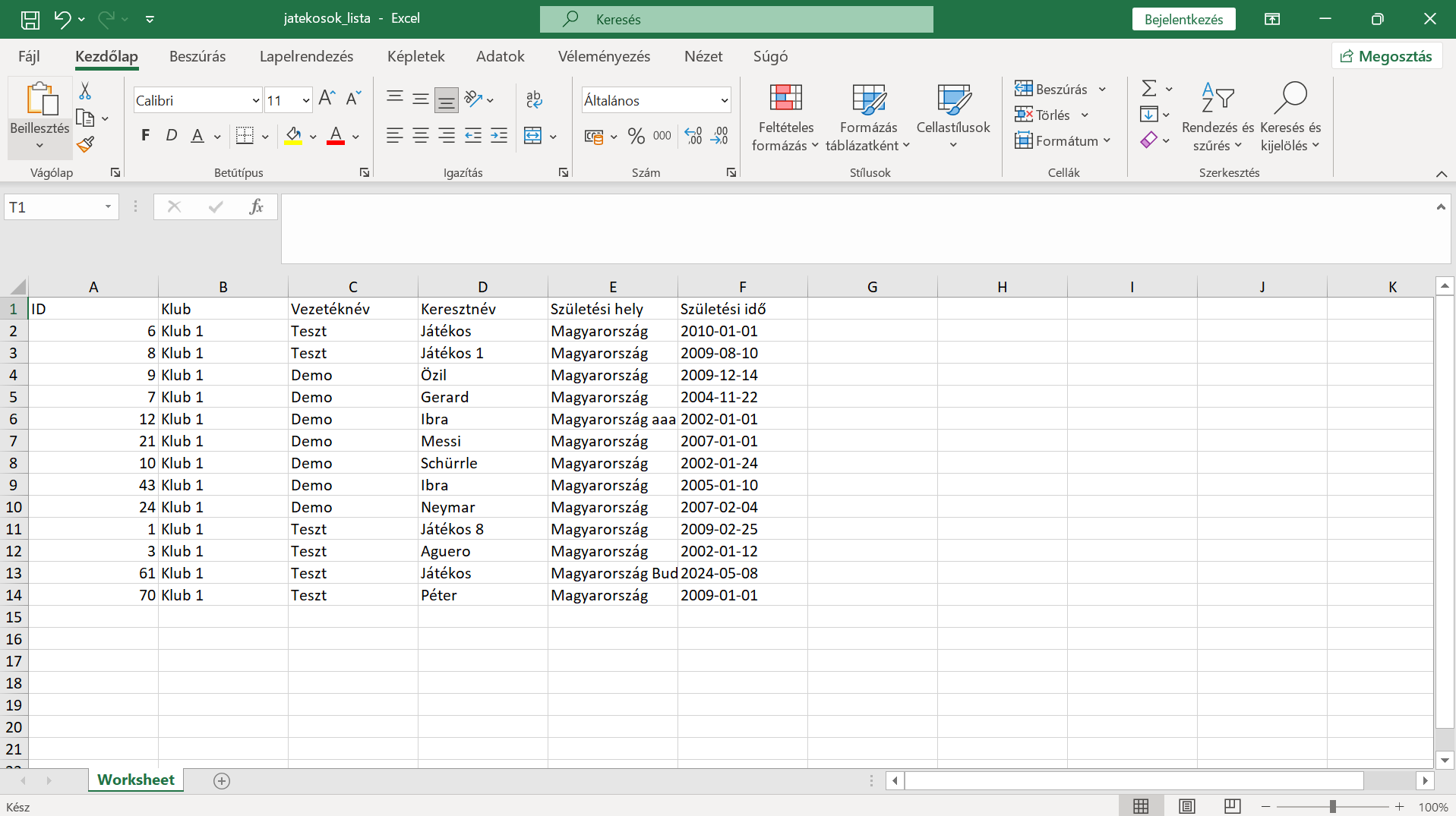
Játékosok listája (letöltött xlsx. fájl)
Nyisd meg az adatokkal teli táblázatot, majd a „TX - Mapping” (sárgával színezett) munkalapra másold át a játékosok ID-ját, nevét, valamint a születési dátumukat.
A másoláshoz jelöld ki a játékosok ID-ját, valamint a ctrl billentyű lenyomásával a többi szükséges adatot is (ID, Név (vezetéknév, keresztnév), Szül. Dát.).
Kijelölés után a „ctrl + c” billentyű kombináció lenyomásával másold ki az adatokat.
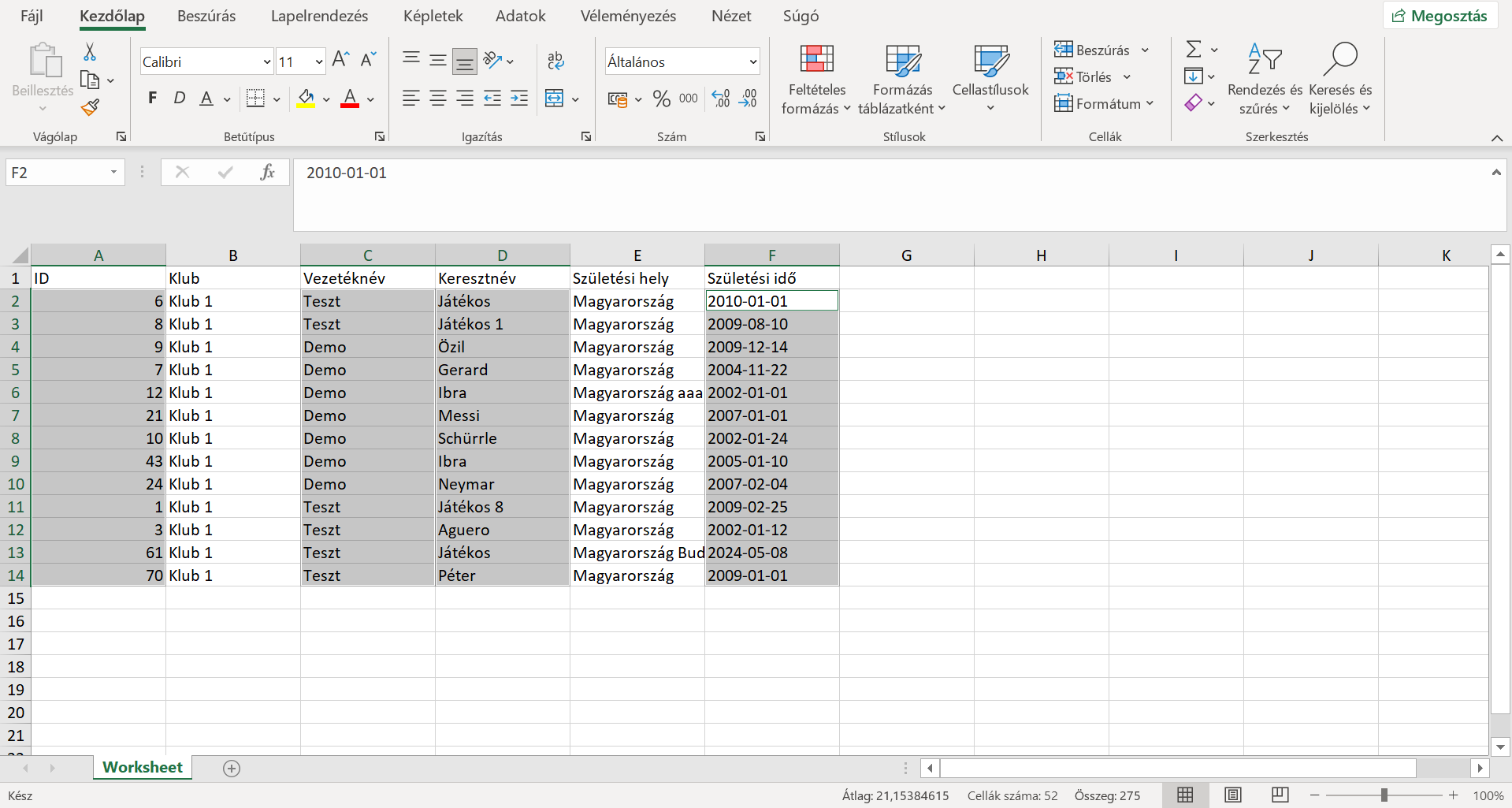
Megfelelő oszlopok kijelölése
A másik excel táblázatban a „TX - Mapping” lapra kell másolnod az adatokat.
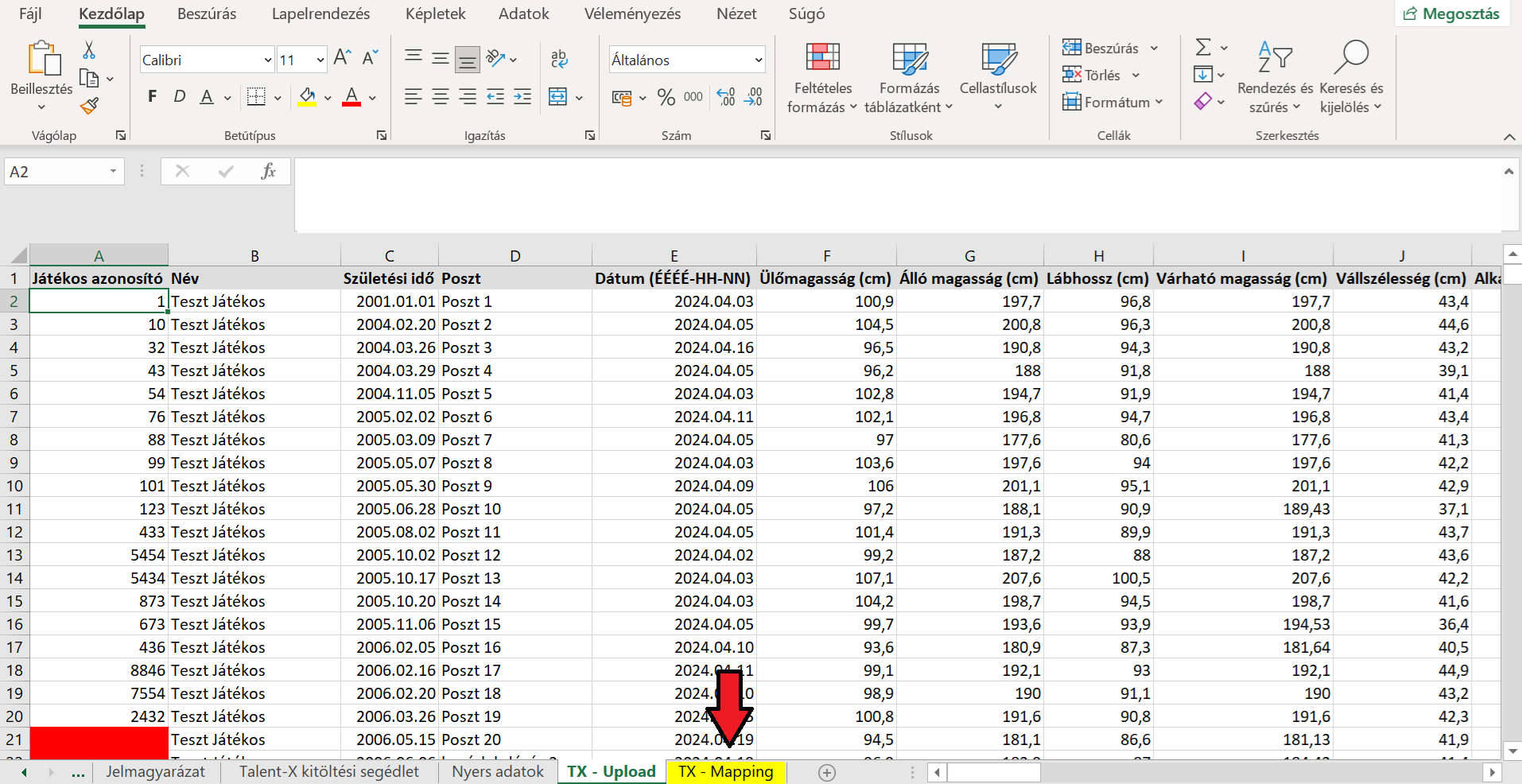
Ide kell másolnod az adatokat
A vezetékneveket a B2 cellába a „ctrl + v” billentyűkombináció lenyomásával teheted meg.
A keresztneveket C2 cellába, a születési dátumokat a D2-be, az ID-t pedig az E2 cellába kell másolnod.
Ezután a „Teljes név” (A oszlop) automatikusan kitöltésre kerül.
Amennyiben saját táblázat alapján dolgozol és a játékosok teljes nevét szeretnéd a táblázatba másolni, ezt is megteheted, egyből az A2 cellába másolással (a születési dátum és az ID másolása ebben az esetben is megegyezik az előzővel).
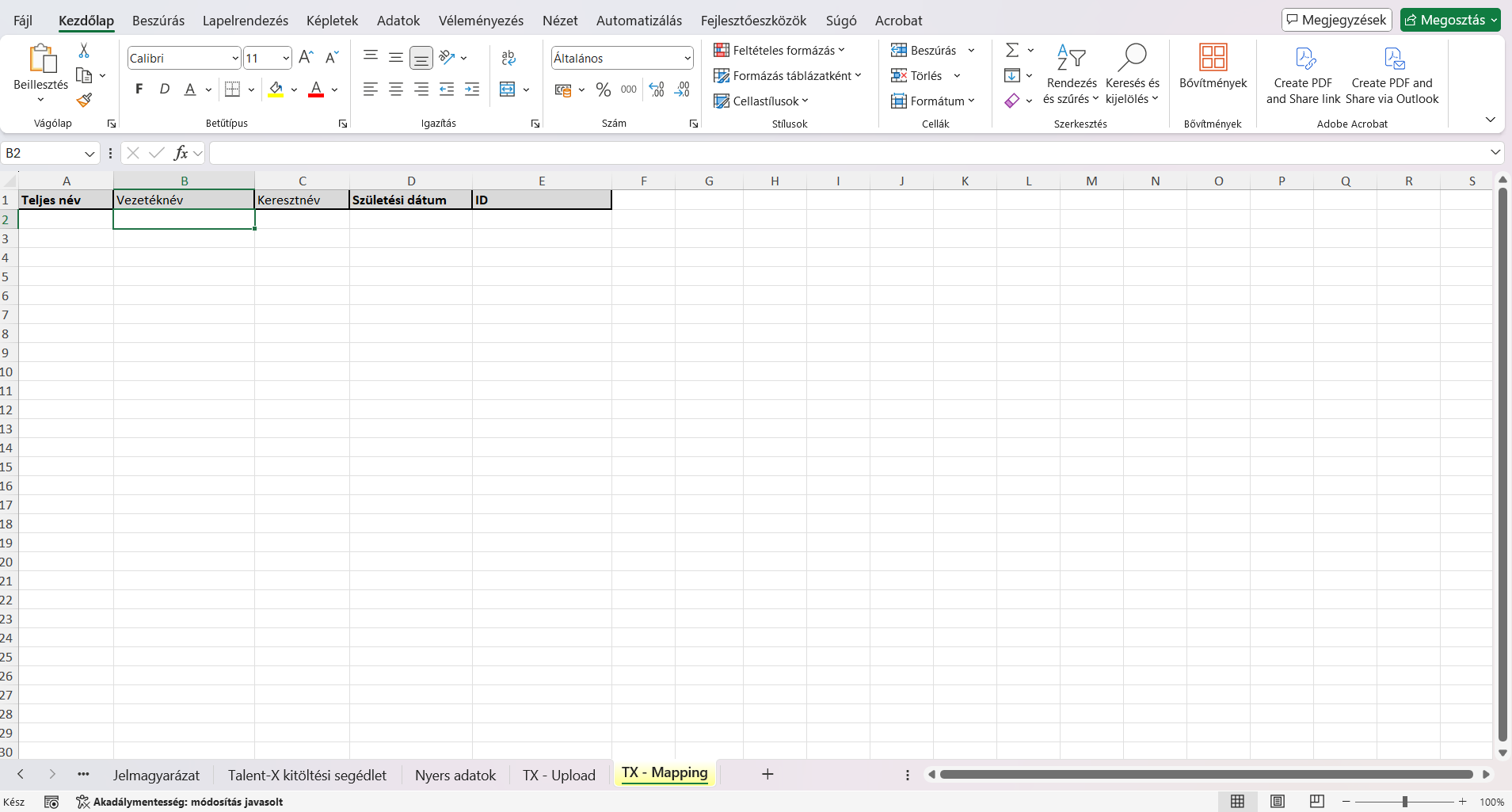
Miután bemásoltad az értékeket a Teljes név oszlop kitöltésre kerül
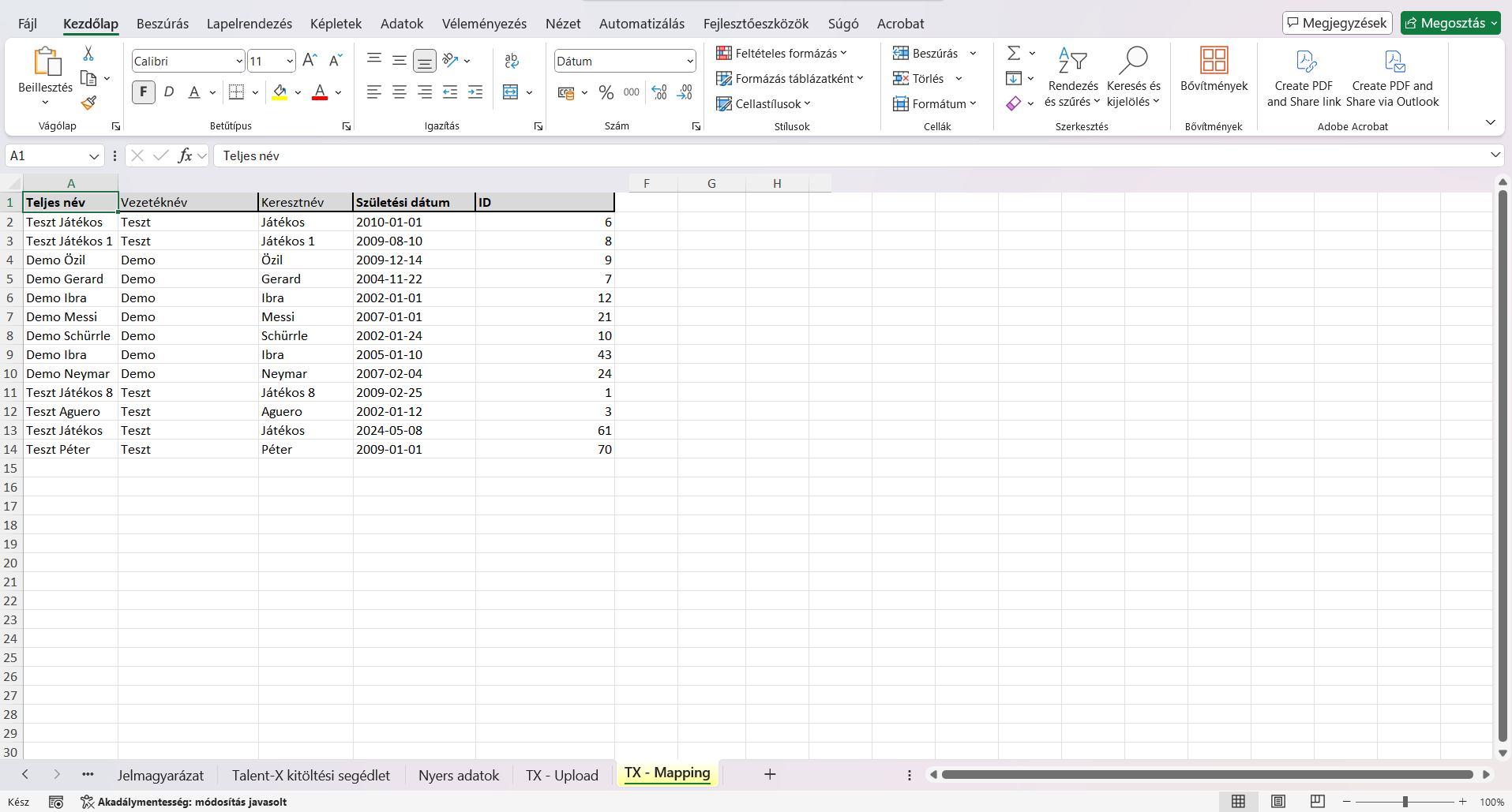
Ellenőrizd, hogy az adatok (Teljes név, Születési dátum, ID) megegyezik-e, ugyanis a táblázat ezek alapján az adatok alapján dolgozik.
Az értékek megfelelő cellákba történő beírása után, mentsd az állományt a
„ctrl + s” billentyűkombinációval.
2. lépés: Transzformált táblázat áttekintése
Miután az adatokat lemásoltad a megfelelő munkalapra, a rendszer automatikusan kitölti a „Nyers adatok” valamint a „TX - Mapping” alapján a „TX - Upload” nevezetű munkalapot is, melyet a TalentX rendszerbe tölthetsz fel.
Azokat a cellákat, ahol nem található ID a táblázat piros színnel jelöli. Az ID megléte mindenképpen szükséges ahhoz, hogy az adott sor sikeresen feltöltésre kerülhessen.
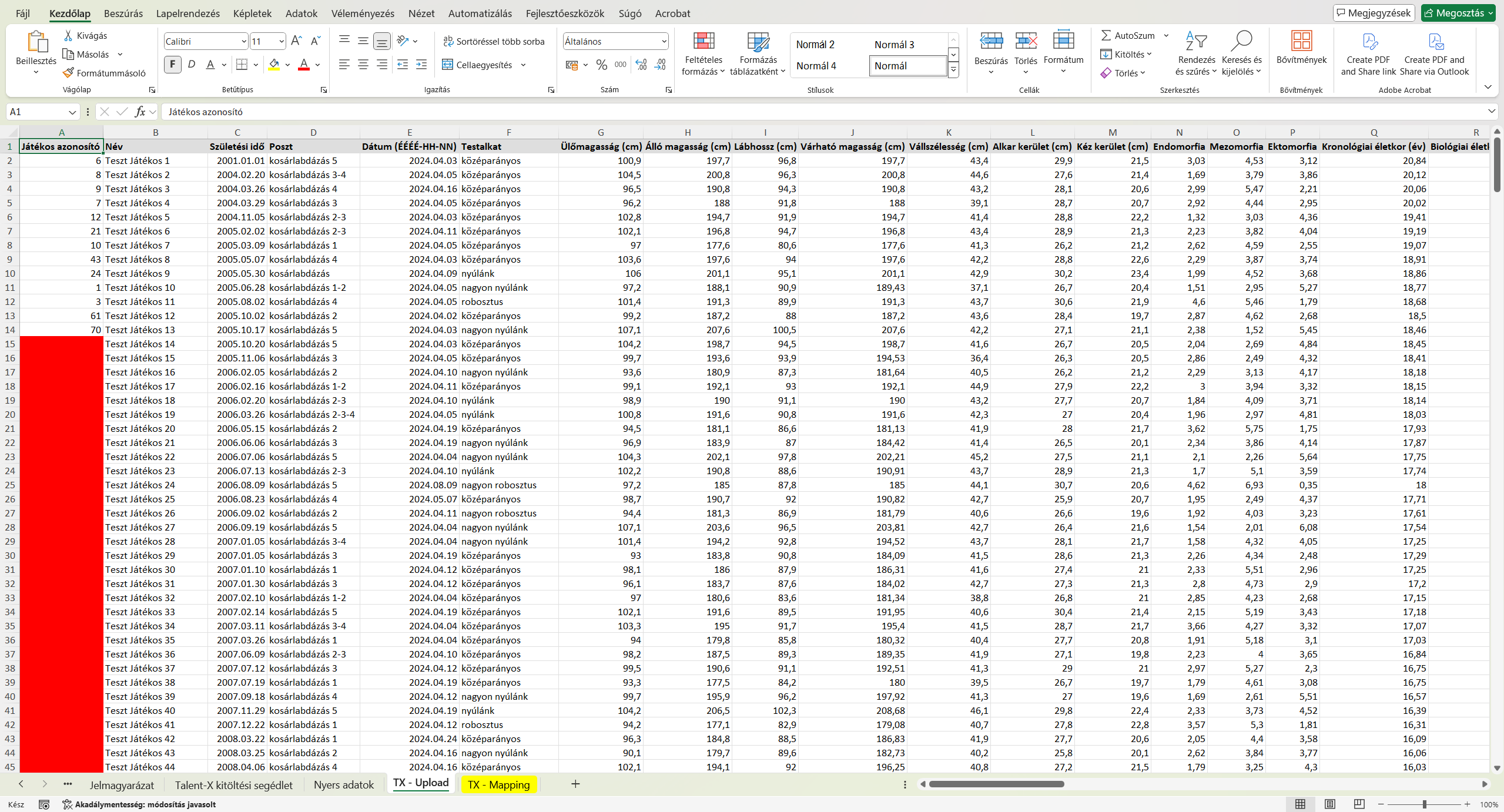
Ezt a munkalapot kell feltöltened a TalentX rendszerbe
3. lépés: Feltöltés a TalentX-be
A feltöltéshez ki kell másolnod a táblázat adatait.
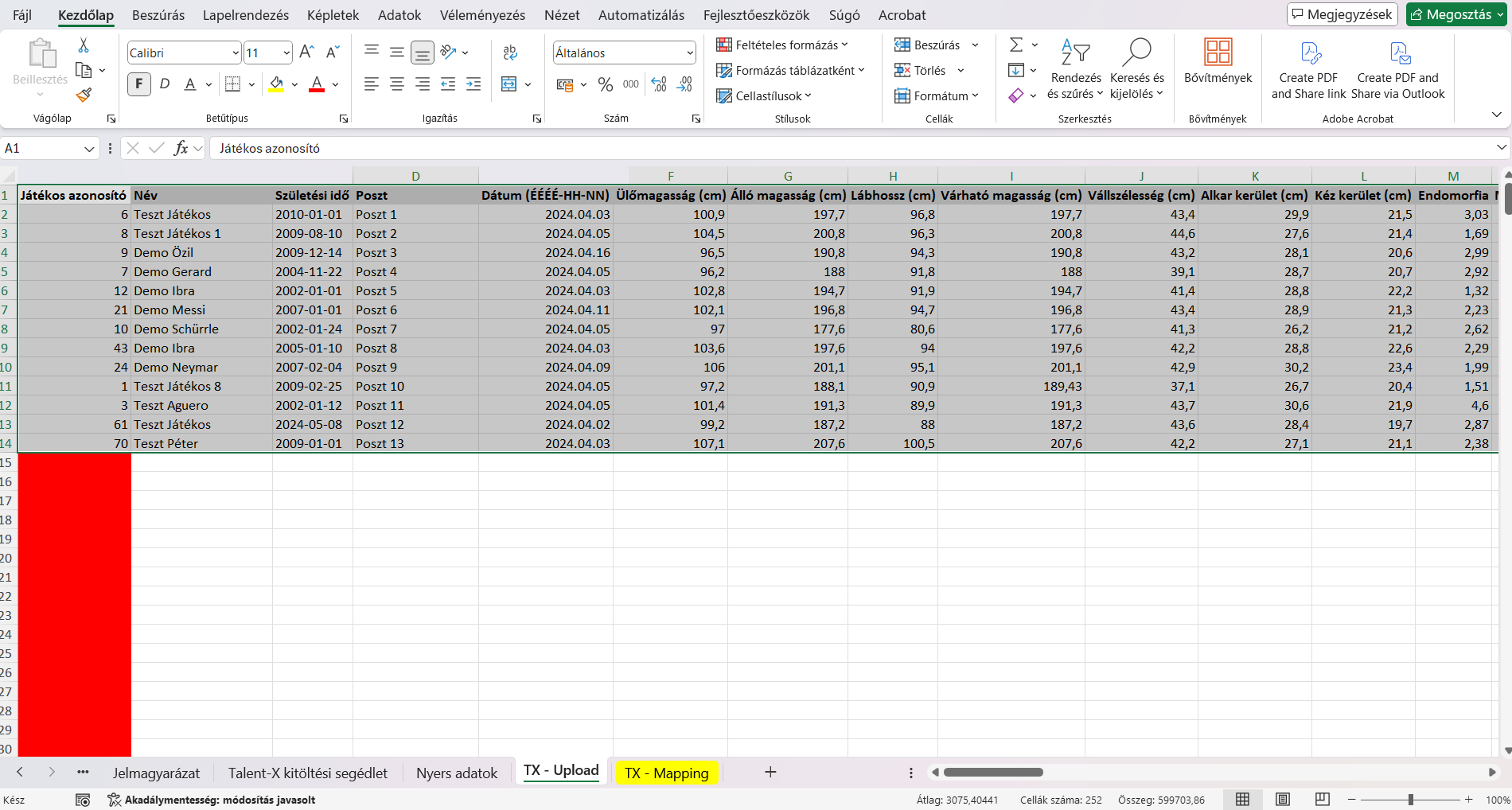
Jelöld ki a táblázatot, majd ismét a „ctrl + c” kombinációval másold az adatokat a vágólapra.
Ezután nyiss meg egy új excel fájlt, majd válaszd ki az A1-es cellát.
Nyisd le a „Beillesztés” fület majd kattints az „Értékek és számformátum” szerinti beillesztésre.
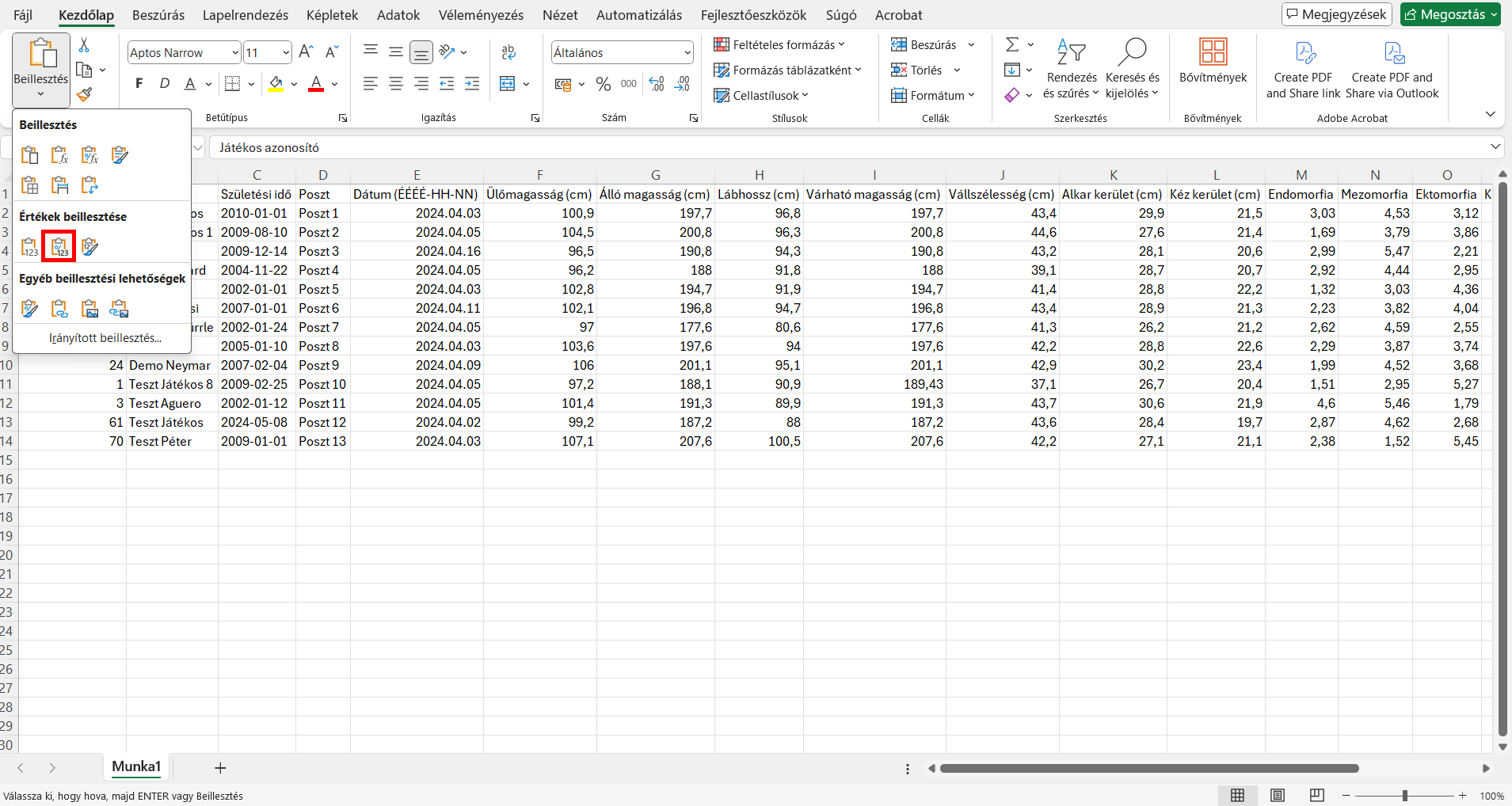
Mivel a cellák tartalma hosszabb, mint maga a cella, előfordulhat, hogy nem férnek el az adatok (pld. E oszlop), de ezzel nincs további teendőd, csak elmenteni a fájlt.
Ezek után feltöltheted az xlsx. fájlt a TalentX rendszerbe a mérések > antropometria mérések közé.
A TalentX rendszerbe az adatok feltöltését szintén a „Felhő” ikonra kattintva, az „Importálás” opciót választva tudod indítani. A felugró ablakban tallózd be az excel állományt, majd tekintsd át, hogy az adatok a megfelelő játékoshoz a megfelelő oszlop sorrendben vannak-e társítva. A véglegesítéshez kattints a „Feltöltés” gombra.

Kattints az importálásra
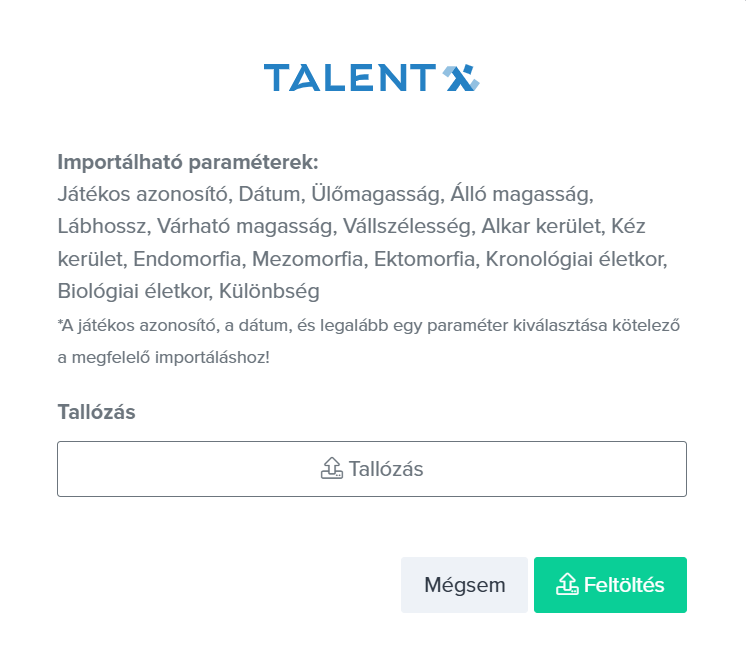
A tallózásra kattintás után, válaszd ki a megfelelő fájlt
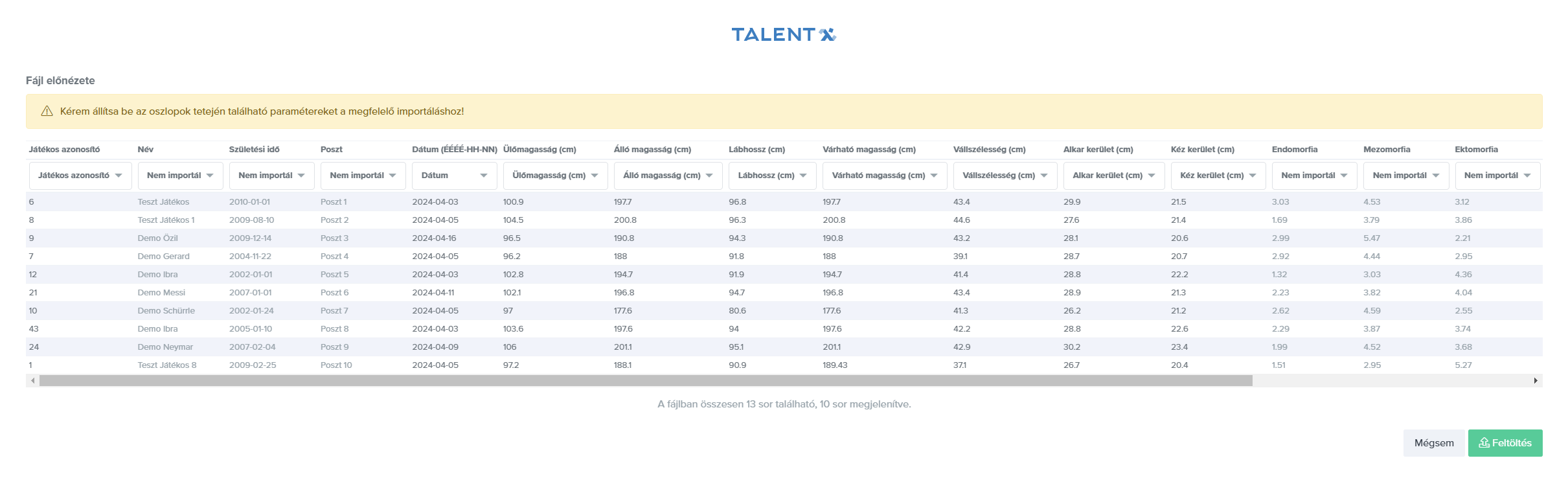
Válaszd ki, hogy melyik adatokat szeretnéd importálni, és ellenőrizd az adatok helyességét, majd kattints a „Feltöltés” gombra.